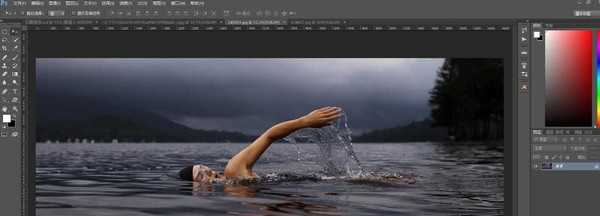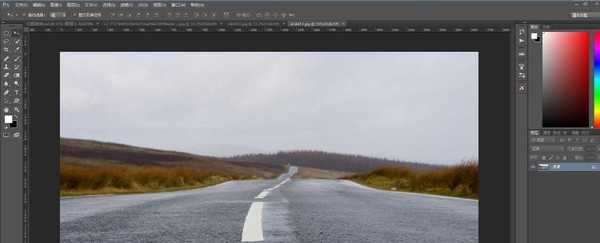昆仑资源网 Design By www.lawayou.com
今天我们就来看看ps中合成的技术,就是合成一个男人在公路上游泳的效果,详细内容请看下文介绍。
- 软件名称:
- Adobe Photoshop 8.0 中文完整绿色版
- 软件大小:
- 150.1MB
- 更新时间:
- 2015-11-04立即下载
1、打开公路和游泳的素材。
2、把人物大致抠到公路上,摆好位置,用低透明度画笔擦蒙版使睡眠与公路融合。原作者在这里把人物拉长了一些,显得人物更瘦些,
3、可以看到手臂下面有很多水珠,似乎很难抠出来,这时候就要用到画笔抠图法了。
4、画笔抠图法:新建一层空白图层,称为笔刷层,选择硬边笔刷,将有水滴的地方涂抹出来,不必涂得很仔细,将水滴覆盖掉就好了,看似很麻烦,其实也就涂了个几分钟。
5、按住Ctrl键点击笔刷层的图层缩略图得到笔刷的选区,松开Ctrl键点击人物图层,按Ctrl+J就把水滴抠出来了。
6、把手臂里的内容用快速选择工具选出来,因为我们已经把水滴抠出来了,所以把水滴一起选上也关系,用黑色蒙版把这一片都擦掉。
7、这样,我们就把效果做出来了。
以上就是今天ps主要将的合成技术的实例教程,希望大家喜欢,请继续关注。
相关推荐:
ps怎么抠图并和另一张图片合并?
ps怎么将西瓜和机械图合成到一起?
PS怎么设计创意的酷男人脸面具图片?
昆仑资源网 Design By www.lawayou.com
广告合作:本站广告合作请联系QQ:858582 申请时备注:广告合作(否则不回)
免责声明:本站资源来自互联网收集,仅供用于学习和交流,请遵循相关法律法规,本站一切资源不代表本站立场,如有侵权、后门、不妥请联系本站删除!
免责声明:本站资源来自互联网收集,仅供用于学习和交流,请遵循相关法律法规,本站一切资源不代表本站立场,如有侵权、后门、不妥请联系本站删除!
昆仑资源网 Design By www.lawayou.com
暂无评论...